Hauptinhalt:
![]() Über den Autor
Über den Autor
![]() Reviews und Preise
Reviews und Preise
YouTube ist die weltweit größte Videostreaming-Plattform. Sie enthält Millionen von Videos zu Musik, Filmen, Bildung, Selbstfürsorge, Nachrichten, Karriere, Freizeit und anderen Themen. Mit einer Audio-Grabber-App können Sie Audio von YouTube aufnehmen.
Sie können diese Audiodaten verwenden, um wichtige Informationen zu speichern, Referenzen zu erstellen und Ihre Inhalte zu erstellen. Um einen klaren Klang zu erhalten, sollten Sie einen hochwertigen Audio- oder MP3-Grabber wählen. In diesem Artikel erfahren Sie die Einführung, die wichtigsten Funktionen, die Bewertungen sowie die Vor- und Nachteile der TOP 8 YouTube Audio Grabber Tools, die im Jahr 2023 verfügbar sind. Los geht's. In der folgenden Tabelle finden Sie die Teststatistiken der von uns getesteten Audio-Grabber, über die Sie sich informieren können.
| ✅Wie viele wir getestet haben | 14, einschließlich Desktop- und Online-Version |
| 🎆Ausgaben, die wir getestet haben | Die neuesten Versionen |
| ⭐Was wir schätzen | Benutzerfreundlichkeit, Videoqualität, Funktionen und Nutzerbewertungen |
| 📒Videos, die wir aufnehmen | Von YouTube, Meetings, Gameplay und Live-Streaming |
| 🏅Most recommend | EaseUS RecExperts |
Die 8 besten Audio-Grabber für YouTube-Videos
Dies sind die besten Audio-Aufnahme-Tools für YouTube-Videos, chronologisch aufgelistet.
1. EaseUS RecExperts
- Bewertung: 4,8 von 5
- Kompatibilität: Windows 7, 8, 8.1, 10, macOS 10 und höher, Online-Browser
EaseUS RexExperts ist einer der besten kostenlosen Bildschirmrekorder auf dem Markt. Er kann jeden Bereich Ihres PCs zusammen mit Audio und Webcam aufnehmen. Es kann jedes Video/Video ohne Verzögerung oder Zeitlimit aufnehmen. Der Ausgangston ist klar und deutlich, ohne Schluckauf. Es enthält auch einen eingebetteten Media-Player, um alle aufgezeichneten Audios von YouTube oder einer anderen Plattform zu verwalten.

⬇️Laden Sie diese Software herunter, mit der Sie YouTube-Videos in hoher Qualität aufnehmen können.
🧩Schlüsselmerkmale
- KI-gesteuerte Rauschunterdrückung: EaseUS RecExperts hat einen eingebauten Noise Player, der unerwünschte Geräusche wie Atemgeräusche, Wind, Geräte, Verkehr usw. aus Ihren Aufnahmen entfernt. Diese Funktion macht es zu einem professionellen Audio-Streaming-Recorder.
- Geplante Aufnahme: Es bietet geplante Audioaufnahmen. Sie können eine bestimmte Zeit und einen bestimmten Videoabschnitt für die Audioaufnahme auswählen. Die KI erledigt den Rest. Auto-Stopp und Auto-Split Optionen sind ebenfalls verfügbar.
- Audio-Extraktor: EaseUS RecExperts enthält einen leistungsstarken Audio-Extraktor. Es kann Audio aus YouTube- und anderen Plattform-Videos mit Leichtigkeit extrahieren. Die Funktion konvertiert MP4 oder hochauflösende YouTube-Videos in das MP3-Format. Oder Sie können den Online-Bildschirmrekorder wählen.
😊Vorteile
- Der vielseitigste Audio- und Videorekorder
- Unterstützt alle gängigen Videodateiformate
- Einfach zu bedienen
🥲Nachteile
- Begrenzte Bearbeitungsfunktionen
- Benutzerbericht:
- EaseUS RecExperts ist eine einfach zu bedienende Software für Bildschirmaufnahmen. Sie hat viele Funktionen zu bieten, die sie zu einer einzigartigen und vielseitigen Option machen. -- Von Tech Radar
2. OBS Studio
- Bewertung: 4,5 von 5
- Kompatibilität: Windows 10 und 11, Mac 11 oder höher, Linux Betriebssysteme
OBS Studio ist eine kostenlose und quelloffene Audio- und Videoaufnahmesoftware. Es kann Computerbildschirm aufzeichnen und Ihre Webcam und System-Audio mit Perfektion aufnehmen. Mit OBS Studio können Sie Audiodaten aus YouTube-Videos zur späteren Verwendung speichern.
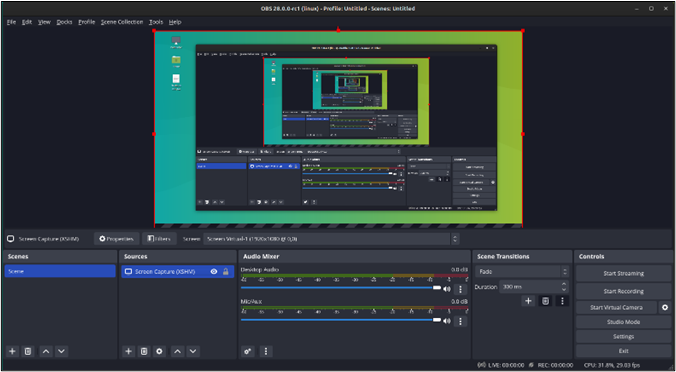
🧩Schlüsselmerkmale
- Audio-Inhalte in Echtzeit: Es bietet Audioaufnahmen in Echtzeit. Es gibt keine Probleme mit der Zeitverzögerung oder der Bildrate. Das macht OBS zum idealen Werkzeug für die Aufnahme von Streaming-Audio.
- Audio-Mischpult: Der Audiomixer ist für die Tonqualität verantwortlich. Er enthält Funktionen wie ein Noise Gate und eine Rauschunterdrückung, um unnötige Geräusche aus dem Audio zu entfernen. Dies ist für die Aufnahme von YouTube-Musikvideos unerlässlich.
- Anpassungen: Das OBS bietet eine breite Palette an benutzerdefinierten Funktionen. Sie können Hotkeys, Shortcuts und Ebenen hinzufügen, um Ihren Arbeitsablauf zu verbessern. Um neue Funktionen und verbesserte Ergebnisse zu erhalten, können Sie neue Plug-Ins hinzufügen. Die Plug-Ins bieten neue Filter, Quellen, Hardware-Kommunikation und Leistungsverbesserungen.
😊Vorteile
- Intuitive Schnittstelle
- Hochwertige Audio- und Videoaufnahmen
- Unterstützung einer Reihe von Plug-Ins
🥲Nachteile
- Es kann Ihr System überlasten
- Benutzerbericht:
- Das beste Tool für Bildschirmaufnahmen und Live-Streams, das es im Internet gibt. Ich kann von mehreren Quellen aufnehmen und sogar streamen. --From Get App
3. Audiograbber
- Bewertung: 4,0 von 5
- Kompatibilität: Windows-Betriebssystem
Audiograbber gehört zu den effizientesten hervorragenden CD- und Online-YouTube-Audio-Grabber. Es kann digitales Audio aus Videoinhalten extrahieren und in MP3/WAV-Audio konvertieren. Die Software ist völlig kostenlos und erlaubt es Ihnen, eine unbegrenzte Anzahl von Konvertierungen durchzuführen.
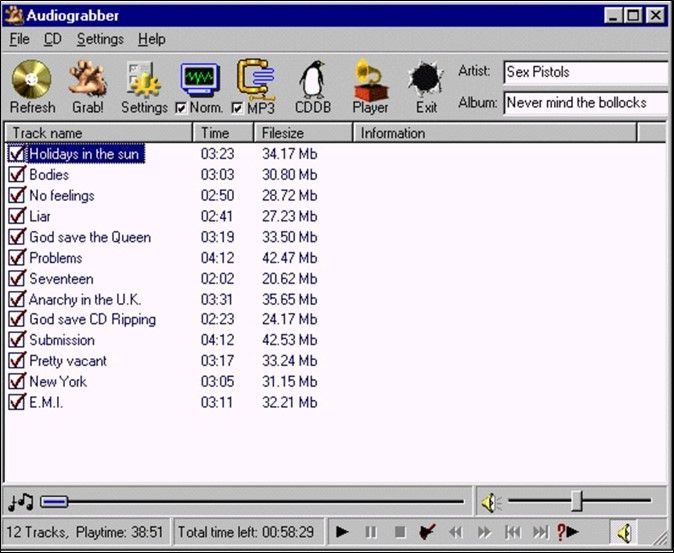
🧩Schlüsselmerkmale
- Audio-Splitting: Es verwendet eine Line-in-Sampling-Funktion zum Aufteilen von LP-Aufnahmen. Diese Funktion kann eine Aufnahme in mehrere Spuren aufteilen, so dass Sie die gewünschte Audiodatei extrahieren können.
- Rauschunterdrückung: Für einen klaren Klang können Sie ein VST-Plug-in von Algorithmix hinzufügen. Es reduziert alle unerwünschten Geräusche aus Ihren YouTube-Audiodateien.
- Sortierung: Es erleichtert den Stil der Freedb-Datenbank. Es ermöglicht Ihnen, Audio-Dateien in Bezug auf Song-Namen, Künstler, Alben und Gesang Stile zu sortieren.
😊Vorteile
- Einfach zu bedienen
- Schnelle Audio-Konvertierungen
- Einfache Schnittstelle
🥲Nachteile
- Benötigt eine Soundkarte, die mit analogem Stereo-Audio kompatibel ist
- Benutzerbericht:
- Der Audio Grabber ist der einfachste CD-Grabber, den ich je hatte. Er kann auch kostenloses YouTube-Audio extrahieren. -Von der Video-Hilfe
4. Movavi Bildschirm Recorder
- Bewertung: 4,3 von 5
- Kompatibilität: Windows 7, 8, 10, 11, macOS 10.17 oder höher
Movavi Screen Recorder ist eine vielseitige Aufnahmesoftware. Es kann Ihren Bildschirm, Ihre Webcam und Ihr Audio aufnehmen. Sie unterstützt alle wichtigen Videodateiformate. Die KI ermöglicht es dieser App, Audio von YouTube zu erhalten. Es ist ebenso effizient mit anderen Video-Streaming-Plattformen.
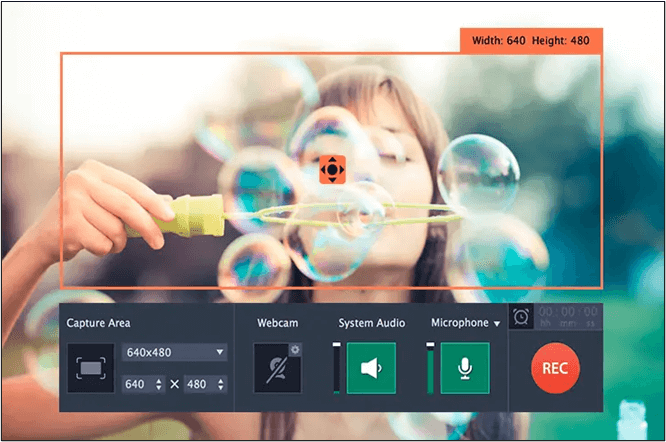
🧩Schlüsselmerkmale
- Planen Sie Aufnahmen: Movavi bietet geplante Aufnahmen an. Sie können eine beliebige Zeit für den Start der Aufnahmen festlegen. Das erspart Ihnen die Mühe, das gesamte YouTube-Video aufzunehmen und dann den gewünschten Ausschnitt zu schneiden.
- Screen Casts erstellen: Die Software ermöglicht die gleichzeitige Aufnahme von Bildschirm, Webcam und Systemaudio. Mit allen drei Optionen können Sie hochwertige Inhalte für soziale Medien erstellen. Sie können auch wählen, ob Sie Bildschirm und Audio separat aufzeichnen möchten.
- Zeichnen/Bearbeiten während der Aufnahme: Movavi ermöglicht die Bearbeitung in Echtzeit. Sie können Formen zeichnen und bearbeiten, während das Video aufgenommen wird. Dies ist eine hervorragende Funktion für die Erstellung von Tutorials und professionellen Gesprächen.
😊Vorteile
- Einfache und leicht zu bedienende Schnittstelle
- Unterstützt mehrere Sprachen
- Low-Budget-Nachrüstung
🥲Nachteile
- Die kostenlose Version ist eingeschränkt
- Benutzerbericht:
- Es ist ein sehr praktisches Werkzeug für Bildschirmaufnahmen. -- Von G-2
5. Free Online Screen Recorder
- Bewertung: 4,0 von 5
- Kompatibilität: Web-Browser
Es ist ein ausgezeichneter Online-Bildschirmrecorder. Die Software kann YouTube-Audio aufnehmen, ohne dass eine Installation erforderlich ist. Sie unterstützt eine breite Palette von Browsern. Sie können mit dieser Software Firefox Browser Video aufzeichnen, auch Mozilla, Chrome, Microsoft Edge und Opera aufnehmen.
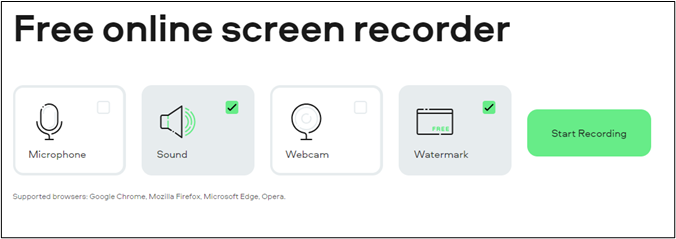
🧩Schlüsselmerkmale
- Aufnahme-Modi: Sie kann in allen vier Modi aufnehmen, einschließlich Mikrofon, Computerton, Webcam und Desktop-Bildschirm.
- Schnelles Sparen: Es bietet eine schnelle Speicheroption. Alle Videos werden in HD-Qualität gespeichert.
- Datenschutz: Die Datenintegrationspolitik ist sehr klar. Sie können ihm Ihre persönlichen Daten anvertrauen.
😊Vorteile
- Schnell und einfach zu bedienen
- Einfache Schnittstelle
- Die Desktop-Version bietet außerdem Optionen zum Kommentieren, Hervorheben und Zeichnen.
🥲Nachteile
- Die Online-Version ist mit einem Wasserzeichen versehen.
- Benutzerbericht:
- Ein exzellenter Bildschirmschreiber bietet ausreichende Qualität und schnelle Ergebnisse. --Von Tech Radar
6. Xbox Game Bar
- Bewertung: 4,5 von 5
- Kompatibilität: Windows 10 oder höher
Es ist ein von Windows entwickeltes Tool zur Bildschirmaufnahme. Das Tool führt Bildschirmaufnahmen in Echtzeit ohne Verzögerung durch. Obwohl es in erster Linie unter Spielern bekannt ist, ist es ebenso gut für die Extraktion von Audio aus YouTube geeignet. Die Tonqualität und -klarheit sind mit jeder kostenpflichtigen Software vergleichbar.
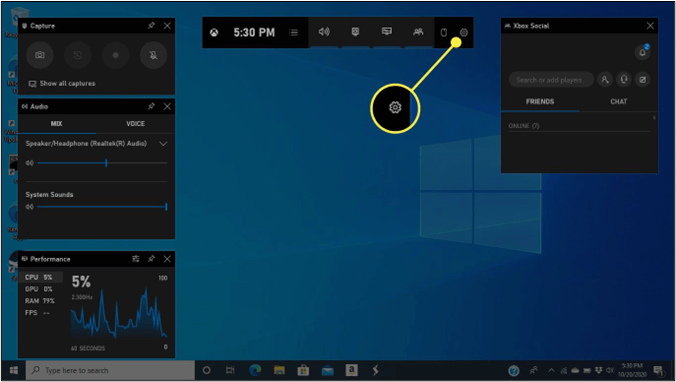
🧩Schlüsselmerkmale
- Audio-Einstellungen: Hier können Sie den Ton variieren. Sie können die Lautstärke, die Tonhöhe und andere Klangeigenschaften einstellen.
- Widgets von Drittanbietern: Die Widgets von Drittanbietern erweitern die Gesamtfunktionalität des Tools. Sie können es um neue Design-, Leistungs- und Steuerungsfunktionen erweitern.
Xbox Social: Mit dieser Funktion können Sie Ihre Aufnahmen mit Ihren Freunden und Kollegen teilen.
😊Vorteile
- Hervorragend geeignet für Echtzeit-Aufnahmen
- Einfach zu bedienen
- Eingebaute Software
🥲Nachteile
- Begrenzte Bearbeitungsmöglichkeiten
- Benutzerbericht:
- Insgesamt ist die Xbox-Spielleiste ein fantastisches Werkzeug. Sie verfügt über alle notwendigen Funktionen. --Von PC World
7. QuickTime Player
- Bewertung: 4,6 von 5
- Kompatibilität: MacOS 10.6 oder höher
QuickTime ist ein von Apple entwickelter Mediaplayer. Er kann beliebige Video-/Audioinhalte auf Ihrem Mac-Gerät aufnehmen, bearbeiten und abspielen. Die Software unterstützt alle wichtigen Audio- und Videodateiformate. Sie liefert hervorragende Ergebnisse bei der Aufnahme von YouTube Audio. Der Ton ist klar und ohne Ruckeln.
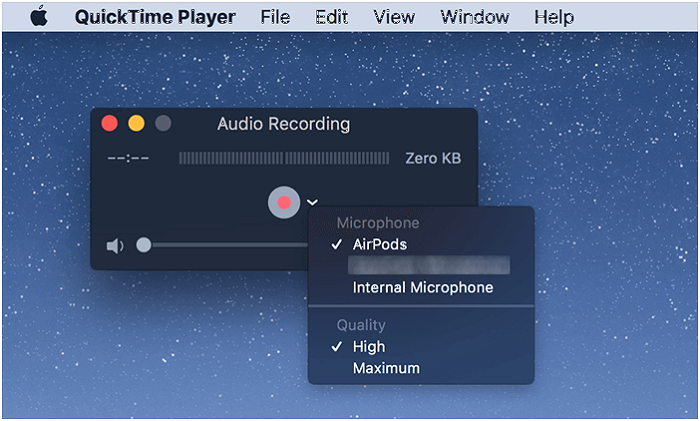
🧩Schlüsselmerkmale
- Audio-Qualität: Es werden zwei Optionen angeboten: Hohe und maximale Tonqualität. Die maximale Anzahl von Tondateien nimmt viel Platz in Anspruch, da sie nicht komprimiert werden können.
- Schneiden: Mit QuickTime können Sie YouTube-Aufnahmen zuschneiden und in kleine Clips aufteilen. Diese Clips können in beliebiger Reihenfolge nach Ihren Wünschen angeordnet werden.
- Dateikomprimierung: Es bietet eine breite Palette von Video-/Audio-Komprimierung. Mit dieser Option können Sie die YouTube-Video-Größen kontrollieren. Sie kann eine 8K-Datei bis zu einer Auflösung von 480p komprimieren.
😊Vorteile
- Einfach und leicht zu bedienen
- Vollständige Datensicherheit
- Unterstützt Live-Streaming
🥲Nachteile
- Die kostenlose Version unterstützt nur die wichtigsten Funktionen
- Benutzerbericht:
- Es ist eine großartige Software. Ich kann das Tempo meines Videos kontrollieren, ohne dass die Stimme verfälscht wird. Die Tonqualität ist hervorragend. -Von Informer Technologies
8. Audacity
- Bewertung: 4,7 von 5
- Kompatibilität: Windows, macOS, Linux
Audacity ist eine kostenlose Open-Source-Software, die eine komplette Audiolösung bietet. Sie ermöglicht es Benutzern, eine Audiodatei nach Belieben aufzunehmen und zu bearbeiten. Die Software kann verschiedene Spuren importieren, schneiden und kombinieren. Die Kombination ist immer nahtlos und liefert eine kohärente Ausgabe. Mit diesen Funktionen können Sie Audiodaten von YouTube und anderen Streaming-Plattformen aufnehmen und extrahieren.

🧩Schlüsselmerkmale
- Noise Gate und Filter: Audacity bietet Noise Gates und andere Filter, um unerwünschte Stimmen aus Ihrem YouTube-Audio zu entfernen.
- Audio-Bearbeitung: Es ermöglicht das Hinzufügen von benutzerdefinierten Überblendungen, Frequenzen, Duplizierung und Clip-Anordnung in Ihrer Audioaufnahme. Der Prozess ist trotz unterschiedlicher Dateiformate und Frameraten immer reibungslos.
- Audio-Analyse: Sie können eine Spektral- und Frequenzanalyse durchführen, um die Tonqualität zu prüfen. Mit dieser Option können Sie hochwertige Audio- und Videoausgaben für Streaming- und Social-Media-Plattformen erstellen.
😊Vorteile
- Intuitive Schnittstelle
- Klang in Studioqualität
- Auswahl an Audio-Optionen
🥲Nachteile
- Nicht ideal für Neulinge
- Benutzerbericht:
- Audacity ist eine sehr kompetente kostenlose Software. Es macht Ihre Computeraufnahmen bequem und effizient. --Von Software Advice
Sie können diese Passage auf Ihren Social-Media-Plattformen teilen, damit mehr Menschen von diesen YouTube-Audio-Grabbern erfahren.
Das Fazit
YouTube ist die weltweit beliebteste Plattform für Audio- und Video-Streaming. Ein Audio-Grabber hilft Ihnen, Audio von YouTube aufzunehmen. Sie können diese Audiodaten für Bildung, Information, Erholung, Erstellung von Inhalten und für Beiträge in sozialen Medien verwenden. Dieser Artikel stellt die 8 besten YouTube-Audiograbber vor, die im Jahr 2023 verfügbar sind.
Die Kompatibilität, die Bewertung, die Einführung, die wichtigsten Funktionen, die Vor- und Nachteile und die Benutzerbewertung jeder Software wurden bereitgestellt. Aufgrund seiner Vielseitigkeit und Benutzerfreundlichkeit empfehlen wir EaseUS RecExperts als die Nummer 1. Laden Sie es jetzt herunter, um unbegrenzt hochwertiges YouTube-Audio zu erhalten.
YouTube Audio Grabber FAQs
Dies sind die am häufigsten gestellten Fragen zu YouTube-Audiograbbern im Internet.
1. Wie kann ich Audio aus einem YouTube-Video abrufen?
Sie können es mit EaseUS RecExperts holen. Folgen Sie diesen einfachen Schritten:
- Schritt 1. Gehen Sie zur Hauptschnittstelle und wählen Sie den Vollbildschirm oder einen beliebigen Bereich.
- Schritt 2. Klicken Sie auf das Symbol "Audio" und wählen Sie die Audioquelle (Lautsprecher, Mikrofon), die Sie aufnehmen möchten.
- Schritt 3. Spielen Sie jetzt das YouTube-Video ab. Klicken Sie auf die Schaltfläche "Aufnehmen", um die Aufnahme zu starten.
- Schritt 4. Wenn Sie fertig sind, klicken Sie auf die Schaltfläche "Stopp".
2. Wie extrahiert man Audio aus YouTube-Videos auf dem iPhone?
Die einfachste Möglichkeit ist die Verwendung des QuickTime-Players. Folgen Sie diesen Schritten.
- Schritt 1. Starten Sie den QuickTime Player.
- Schritt 2. Öffnen Sie das YouTube-Video mit dem QuickTime-Player.
- Schritt 3. Wählen Sie auf dem Menüblatt die Option "Nur Audio".
- Schritt 4. Benennen Sie die Datei und wählen Sie einen Speicherort.
- Schritt 5. Klicken Sie dann auf "Exportieren". Der Ton wird daraus extrahiert.
3. Was ist der beste YouTube-Audio-Grabber?
EaseUS RecExperts ist der beste YouTube-Audio-Grabber. Er liefert hochwertigen Sound in kürzester Zeit. Sie können eine unbegrenzte Anzahl von Dateien mit sauberem, klarem und scharfem Sound erhalten.
Ist der Artikel hilfreich?
Written von Maria
Maria ist begeistert über fast allen IT-Themen. Ihr Fokus liegt auf der Datenrettung, der Festplattenverwaltung, Backup & Wiederherstellen und den Multimedien. Diese Artikel umfassen die professionellen Testberichte und Lösungen.
Bewertungen
-
"EaseUS RecExperts ist ein einfach zu bedienend und bietet umfassende Funktionen. Der Recorder kann neben dem Geschehen auf Ihrem Bildschirm auch Audio und Webcam-Videos aufnehmen. Gut gefallen hat uns auch, dass es geplante Aufnahmen und eine Auto-Stopp-Funktion bietet."
Mehr erfahren -
"EaseUS RecExperts bietet die umfassenden Lösungen für die Aufzeichnung und die Erstellungen von Screenshots Ihres Bildschirms, die Sie für eine Vielzahl von persönlichen, beruflichen und bildungsbezogenen Zwecken verwenden können."
Mehr erfahren -
"Für unserer YouTube-Videos ist ein Bildschirmrekorder sehr nützlich. Wir können die Aktivitäten in Photoshop oder Lightroom einfach aufnehmen. Kürzlich habe ich die Bildschirm-Recorder von EaseUS getestet und sie ist bei weitem die beste, die ich bisher verwendet habe."
Mehr erfahren
Verwandete Artikel
-
Wie man Podcast aufnehmen kann [einfachste Schritte]
![author icon]() Maria/Apr 27, 2025
Maria/Apr 27, 2025
-
Bildschirmaufnahmen am iPhone und iPad [2025 Tipps]
![author icon]() Markus/Apr 27, 2025
Markus/Apr 27, 2025
-
Top 8 der besten Bildschirm-Recorder mit Timer [2025]
![author icon]() Maria/Apr 27, 2025
Maria/Apr 27, 2025
-
RedNote Livestreams ansehen und auf RedNote live gehen ✅
![author icon]() Maria/Apr 27, 2025
Maria/Apr 27, 2025

EaseUS RecExperts
- Den Bildschirm mit Audio aufnehmen
- Die Webcam aufnehmen
- Die PC-Spiele reibungslos aufnehmen
Hot Artikel